本日、はてなブログの編集サイドバーに「pixiv貼り付け」機能を追加しました。
イラストコミュニケーションサイト pixiv に投稿したイラスト・マンガ作品を、ブログの編集画面で簡単に貼り付けることができます。自分が描いた素敵な作品を、ブログにもぜひ投稿してみましょう。ブログで制作過程を紹介しながら、pixiv貼り付け機能で創作活動を記録したり、作品の発表を知らせるといった使い方もできます。
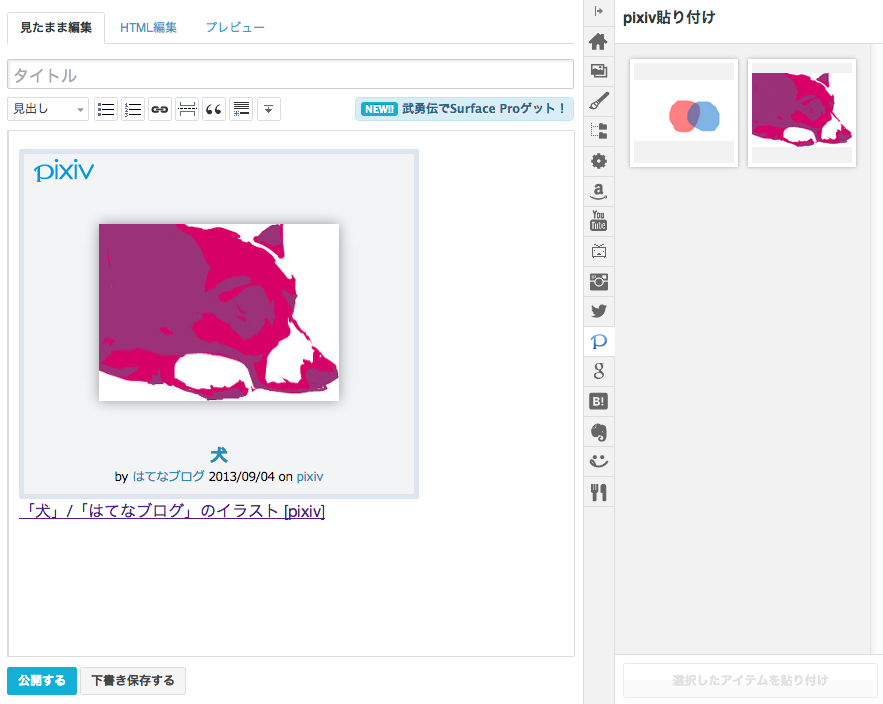
pixiv貼り付けの使い方
pixiv貼り付け機能を利用するには、編集サイドバーに追加した  アイコンをクリックして「pixiv貼り付け」タブを開きます。
アイコンをクリックして「pixiv貼り付け」タブを開きます。
pixivアカウントとの連携
最初に開いたときに、はてなアカウントとpixivアカウントを連携します。「外部サービス連携設定へ」をクリックし、認証ページに進んでください。
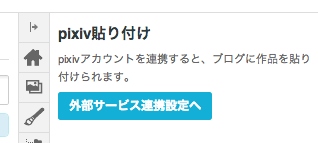
「外部アプリケーション認証」画面で「pixiv認証画面にすすむ」ボタンをクリックすると、pixivのサイトで「"はてな"とpixivの連携を許可しますか?」という画面が表示されます。個人情報に関する注意事項などを確認し、連携するには「許可する」をクリックします(pixivへのログインが必要です)。
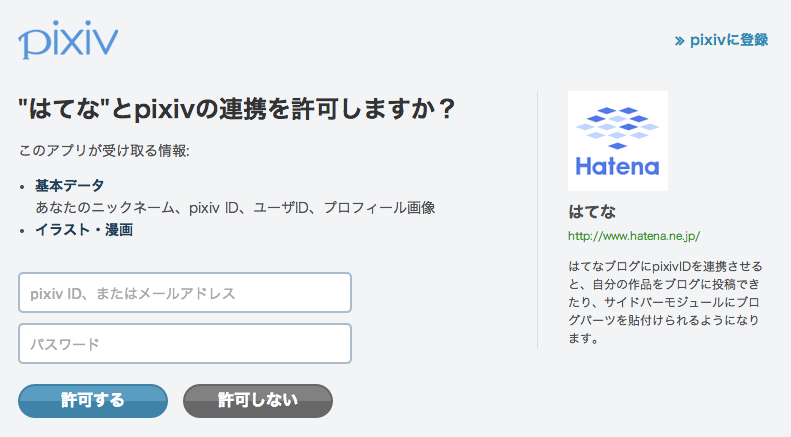
投稿した画像の貼り付け
アカウントが連携されると、連携したpixivアカウントで投稿した作品が、編集サイドバーの「pixiv貼り付け」タブに並びます。
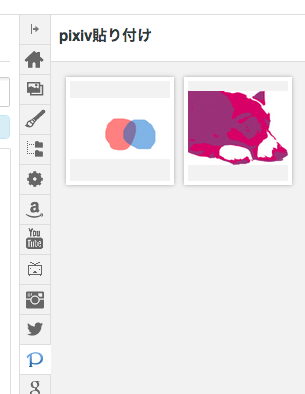
イラストを選択して「選択したアイテムを貼り付け」を押すと、編集画面に作品が貼り付けられます。
どうぞご利用ください。
[追記]連携しているアカウントの確認と削除
はてなアカウントとpixivアカウントの連携状態は、以下のページで確認したり、連携を削除できます。
- はてなブログの「
外部サービス連携」設定タブ
- はてな全体の「
はてなのサービスから、外部のアプリケーションを利用する」設定ページ
pixivとは
pixiv は、「作品を介したコミュニケーション」にフォーカスした、クリエイターのためのSNS(ソーシャルネットワーキングサービス)です。「お絵かき(創作)がもっと楽しくなる場所」という理念のもと、作品(イラスト・漫画・小説)の発表と交流に特化したサービスとして2007年9月に開始されました。
イラストコミュニケーションサービス[pixiv(ピクシブ)]
はてなブログのサイドバーにpixivのブログパーツを設置する
pixivでは、ブログなどに表示できるブログパーツを何種類か提供しています。pixivにログインし、設定変更画面の「ブログパーツ」タブで、貼り付けたいパーツのHTMLコードをコピーします。
はてなブログのサイドバーに設置するには、ブログのデザイン設定画面で「カスタマイズ」タブを開きます。さらに「サイドバー」を開き、「+モジュールを追加」から「<>HTML」を選択します。さきほどコピーしたHTMLコードをペーストし、「適用」をクリックしてください。
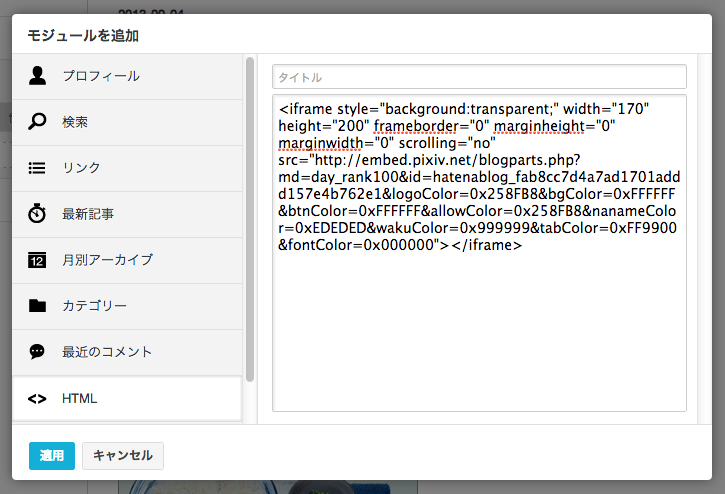
プレビューが確認できれば「変更を保存する」をクリックします。

